*本文仅介绍环境的搭建,不包含任何脚本编写教程。
先整体说一下需要用到工具
1、Python环境(包括pip)
2、谷歌浏览器(包括对应的WebDriver)
详细步骤:
https://www.python.org/downloads/windows/

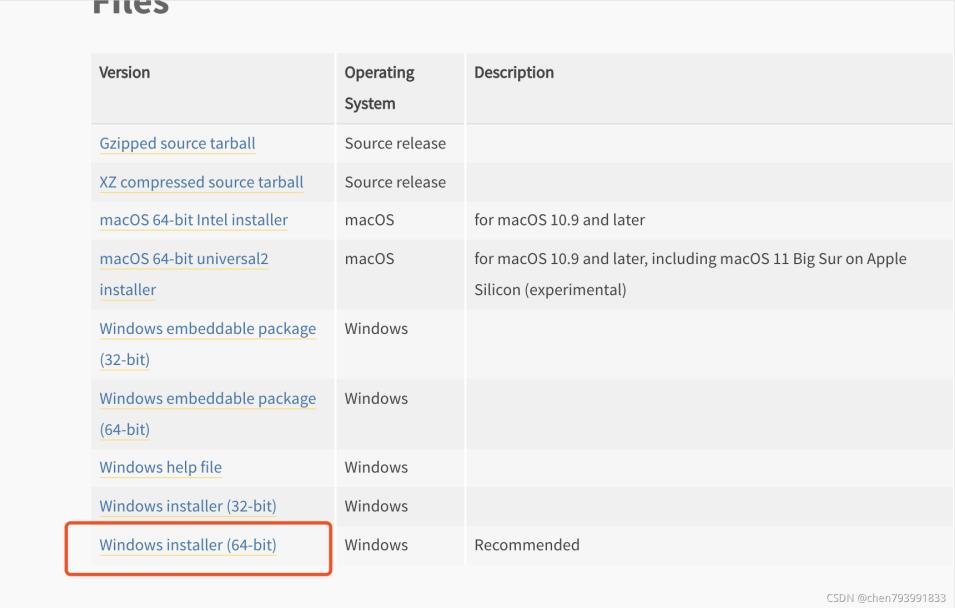
下载完成过后,打开进行安装,先把下面的add path打钩,然后一直下一步就OK了。
安装成功后,打开命令窗口(win+R,出入cmd,回车)。输入 python --version 正常显示版本即可。
同理 输入 pip --version 验证下pip是否安装,如果提示无该命令或者有错误,就执行分别执行以下两条命令即可python -m pip uninstall pip setuptools
pip install --upgrade setuptools
打开命令窗口,输入 pip install selenium 等待安装完成即可
https://www.google.cn/intl/zh-CN/chrome/

下载后安装即可
先查看自己安装的浏览器版本


我这里就是93.0.4版本的
然后到 https://chromedriver.storage.googleapis.com/index.html
下载和自己浏览器版本对应的WebDriver(只要前面三个数对了就行)

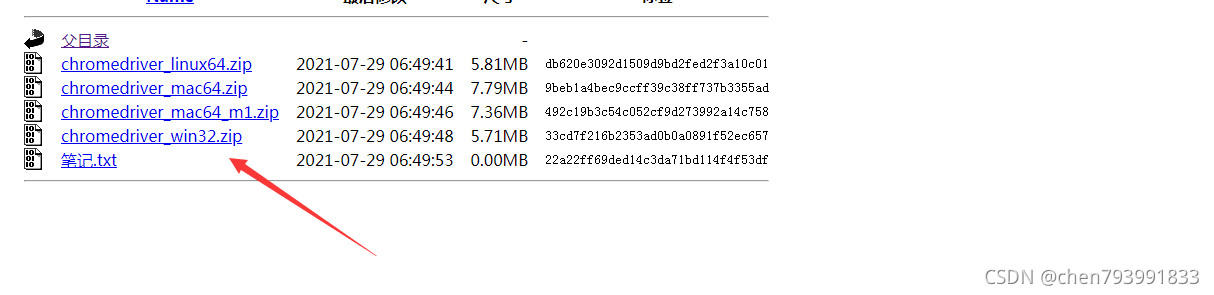
先将刚刚下载下来的WebDriver解压,得到一个可执行文件chromedriver
将其复制到谷歌浏览器目录下。默认路径为C:\Program Files\Google\Chrome 如果你安装时有更改,就到自己更改的路径下。
然后
右键我的电脑-》属性-》高级系统设置-》系统属性-》高级-》环境变量-》用户变量 Path-》编辑-》新建-》输入刚刚存放的路径
(如:C:\Program Files\Google\Chrome)
然后一直点确定确定确定…
打开命令窗口,输入 chromedriver 如果有显示Starting ChromeDriver…一堆信息,即代表成功。
之后直接双击python脚本即可运行。
也可右键-》打开方式-》记事本打开,即可对python脚本进行编辑